We use cookies, including cookies from third parties, to enhance your user experience and the effectiveness of our marketing activities. These cookies are performance, analytics and advertising cookies, please see our Privacy and Cookie policy for further information. If you agree to all of our cookies select “Accept all” or select “Cookie Settings” to see which cookies we use and choose which ones you would like to accept.
Armazenamento Google Fotos: como gerir os 15GB

O sistema cloud mais conhecido a nível mundial tem um armazenamento gratuito no Google Fotos de 15GB. Saiba como gerir este espaço da melhor forma.
Já lá vai o tempo que o armazenamento do Google Fotos era ilimitado. Agora está restrito a 15 GB partilhados entre o Gmail e o Google Drive.
Com este limite, precisamos de estar mais atentos à quantidade de fotos que carregamos para a cloud da Google. Mas mais do que isso, precisamos de aprender a gerir esses 15 GB de armazenamento do Google Fotos. Para isso, temos 6 dicas para si. Mas primeiro...
Uma nota inicial acerca das mudanças no armazenamento do Google Fotos
Só as fotos que carrega e que carregou a partir de 1 de junho de 2021 no Google Fotos é que passam a estar limitadas aos 15 GB de armazenamento.
Todas as fotos e vídeos que armazenou no Google Fotos antes dessa data não são considerados para esse novo limite de 15 GB, desde que tenham sido guardados em “alta qualidade” ou “qualidade rápida”.
Já todas as fotos e vídeos carregados para o armazenamento do Google Fotos antes de 1 de junho com a qualidade original, passam a ser integrados no limite de 15 GB.
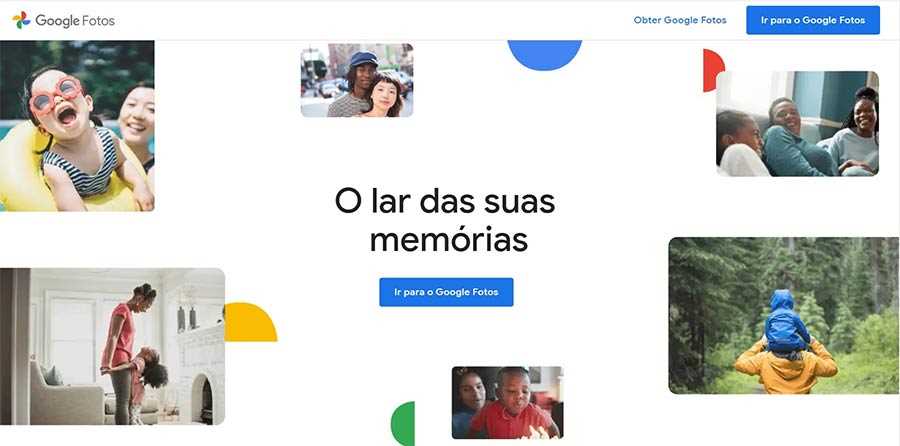
1# Defina o modo “Poupança de Armazenamento”
Ao configurar o armazenamento do Google Fotos selecione o modo “Poupança de Armazenamento”. Anteriormente, este método era designado por “alta qualidade. Apesar da mudança do nome, a compressão continua a manter a mesma qualidade. Prova disso, foi o teste que a Deco Proteste realizou: a Deco experimentou diferentes fotos em diferentes modos e carregou-as sempre no Google Fotos em modo Poupança de Armazenamento. O resultado deixou a revista da Defesa do Consumidor satisfeita, de tal modo, que também aconselha a utilização do modo “Poupança de Armazenamento''.
2# Esteja a par do espaço de armazenamento que ainda tem
Se realiza uploads com frequência, o Google Fotos ajuda-o a prever quando ficará sem espaço, tendo em conta a frequência e quantidade de uploads que faz.
Para visualizar esta informação, aceda à Ferramenta de Gestão de Armazenamento do Google Fotos. Na parte superior, o Google indica-lhe a data na qual prevê que o seu armazenamento do Google Fotos chega ao limite. Caso não faça uploads de forma frequente, o Google não lhe dará esta informação. No entanto, nessa parte superior da ferramenta, pode visualizar quantos GB ainda tem para utilizar.
Estando a par destas informações, deverá agir em conformidade com elas. Ou seja, se o armazenamento estiver a ficar muito cheio, é altura de o limpar. Já lhe damos 2 dicas de como o fazer.
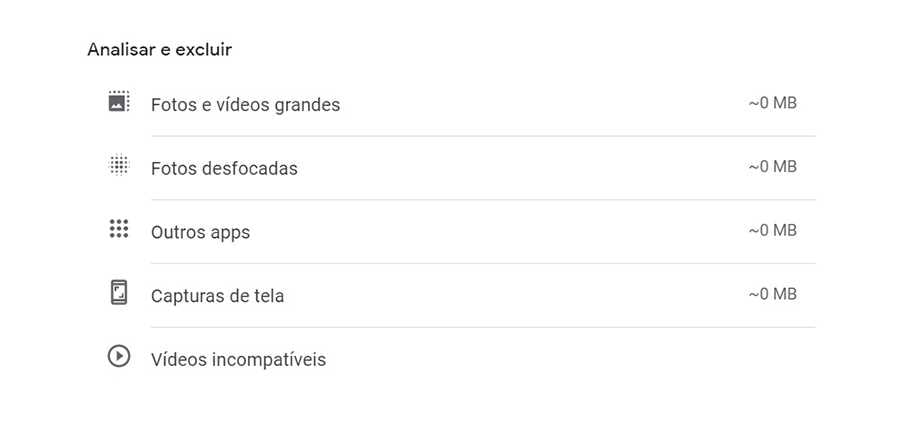
3# Utilize a ferramenta “Limpar Armazenamento” do Google Fotos
Aceda outra vez à Gestão de Armazenamento. Logo abaixo da informação acerca do armazenamento do Google Fotos ainda disponível, terá um submenu com o nome “Analisar e excluir”.
Aqui, ser-lhe-ão exibidos os ficheiros que o algoritmo do Google Fotos aconselha a excluir, como fotos desfocadas, screenshots (capturas de tela) ou vídeos incompatíveis. Deverá selecionar os ficheiros que achar que pode mesmo excluir. Aconselhamos a fazer esta operação no computador, pelo simples facto de ter um ecrã maior para selecionar o que quer mesmo eliminar ou não. E, na dúvida, pode sempre descarregar para o computador para analisar melhor mais tarde.
Após esta limpeza, se não houver mais nada que o algoritmo aconselha a excluir, deve-lhe surgir uma imagem como a que temos acima.
4# Vá mais longe e limpe o armazenamento do Google Drive e Gmail
Como vimos, o Google Drive, Gmail e Google Fotos partilham agora esses 15 GB de armazenamento. Sendo assim, é preciso estar atento aos três e fazer “limpezas” ocasionais.
Mais uma vez, o Google tem uma ferramenta que lhe permite fazer isto de forma fácil e rápida.
Entra na gestão de armazenamento do Drive e Gmail aqui.
Ser-lhe-ão mostrados a quantidade de itens que pode excluir do Gmail e do Drive. Basta clicar em “Analisar e Libertar” e selecionar os itens que o Google aconselha a eliminar.
Nesta mesma página, logo abaixo o Google também lhe indica quais os grandes ficheiros que estão a ocupar espaço no seu Drive ou Gmail. Convém analisar estes ficheiros grandes e caso veja que não precisa deles, elimine-os. Desta forma, ganha mais espaço para o armazenamento do Google Fotos.

5# Explore outras alternativas ao Google Fotos
O Google Fotos é uma das melhores ferramentas para armazenar as suas memórias. Mas se o limite de 15 GB começar a ser um importuno para si, tem 2 soluções: ou compra mais armazenamento ao Google ou começa a utilizar um segundo serviço de armazenamento. Nesta segunda alternativa, aconselhamos o Microsoft One Drive (5 GB de armazenamento grátis), a Dropbox (2 GB grátis) e a Amazon Photos (5 GB grátis). Se trabalha com ferramentas de edição da Adobe, pode ainda utilizar o armazenamento da Adobe Creative Cloud.






